Microsoft 기본 디스플레이 어댑터 문제 해결 방법
- 컴퓨터
- 2021. 5. 16.

듀얼모니터나 새로운 모니터를 연결하였을때 모니터 출력이 정상적으로 되지 않거나 해상도가 정상적으로 변경되지 않는 경우가 있습니다.
이 경우 디스플레이 어댑터 부분에 자신이 사용중인 그래픽장치명이 나타나지않고 Microsoft 기본 디스플레이가 나타나는데요.
이번에는 Microsoft 기본 디스플레이 어댑터 문제 해결 방법에 대하여 알려드리겠습니다.

▲ 우선 작업표시줄 시작 버튼에 마우스 우 클릭 후 "장치 관리자"를 클릭합니다.
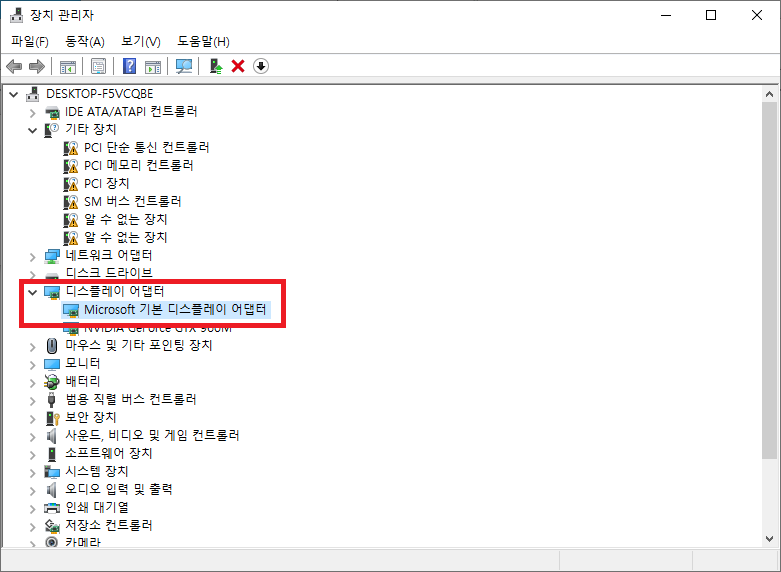
▲ 장치 관리자창이 열리면 디스플레이 어댑터 부분에 "Microsoft 기본 디스플레이 어댑터"가 나타나며 자신이 사용중인 그래픽장치가 나타나지 않는 현상이 있습니다.
이는 인텔 내장그래픽을 사용하는경우 드라이버가 정상적으로 설치되지 않을경우 주로 나타나는 현상입니다.
(보통 외장그래픽과 내장그래픽을 같이 사용하는 노트북에서 많이 나타납니다.)

▲ 하단에 있는 링크를 통하여 인텔 내장 그래픽 드라이버 다운로드 페이지로 이동합니다.
이동 후 사용 가능한 다운로드 부분에 있는 "다운로드"를 클릭하여 드라이버를 다운로드 합니다.
인텔 그래픽 드라이버 다운로드 페이지 바로가기
다운로드 인텔® 그래픽 - Windows® 10 DCH 드라이버
인텔® 그래픽 - Windows® 10 DCH 드라이버
downloadcenter.intel.com

▲ 다운로드된 그래픽드라이버를 마우스 우 클릭 후 "관리자 권환으로 실행"을 클릭하여 프로그램을 실행합니다.
(관리자 권환으로 실행하지 않으면 설치가 정상적으로 진행되지 않고 오류가 나타날 수 있습니다.)


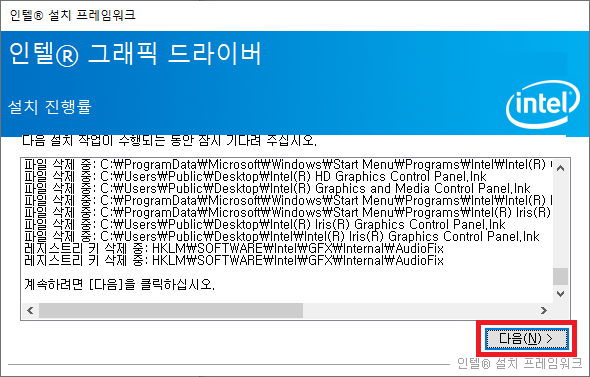

▲ 인텔 그래픽 드라이버 설치 프로그램이 실행되면 "다음"을 클릭하여 그래픽 드라이버 설치를 진행합니다.
인텔 그래픽 드라이버 설치가 완료되면 "마침"을 클릭 하신 후 컴퓨터를 재부팅 합니다.

▲ 그래픽 드라이버 설치 후 컴퓨터를 재부팅하면 디스플레이 어댑터가 Microsoft 기본 디스플레이 어댑터에서 자신이 사용중인 내장 그래픽으로 바뀐 모습을 확인하실 수 있습니다.
디스플레이 어댑터가 Microsoft 기본 디스플레이 어댑터에서 변경되면 해상도 변경 및 디스플레이 오류가 해결됩니다.
'컴퓨터' 카테고리의 다른 글
| MAC 주소로 랜카드 제조사 확인 방법 (0) | 2021.05.18 |
|---|---|
| 윈도우7 설치 부팅디스크 제작 방법 (0) | 2021.05.17 |
| 윈도우 XP USB부팅 디스크 만들기 (0) | 2021.05.12 |
| VCRUTIME140.dll 오류 해결 방법 (0) | 2021.05.11 |
| 윈도우10 익스플로러11 제거 및 재설치 방법 (0) | 2021.05.08 |